CapCut er en kraftfuld og gratis online videoredigeringsapp, der er tilgængelig til Android, iOS og PC. Hvis du ved et uheld har slettet et videoprojekt i CapCut, skal du ikke bekymre dig! I denne artikel vil vi undersøge mulighederne for at gendanne slettede CapCut-videoprojekter. Vi forstår vigtigheden af dit arbejde og giver dig vejledning samt løsninger, så du kan få dine CapCut-projekter tilbage og fortsætte din TikTok-redigeringsrejse. Bare rolig, vi har din ryg!

I denne artikel:
Kan du gendanne dit slettede CapCut-projekt?
At gendanne slettede CapCut-projekter kan være en udfordring. Ifølge CapCuts officielle metode kan et slettet projekt normalt ikke gendannes, da de tilhørende data som regel fjernes helt fra din enheds lager. Så medmindre du har en backup eller har gemt projektet i skyen, kan det være umuligt at få det tilbage.
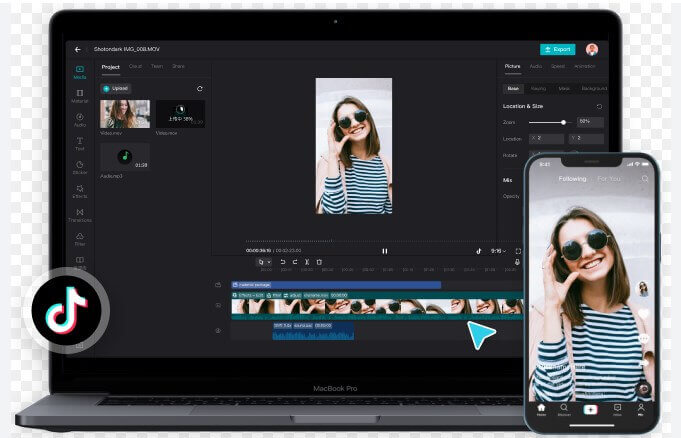
Men giv ikke op endnu! Hvis du har gemt dit CapCut-projekt i en cloud-lagring eller har taget en backup et andet sted, kan der stadig være en chance for at gendanne det. Det er altid en god idé at lave regelmæssige sikkerhedskopier af dine CapCut-projekter for at undgå tab af dit arbejde.
Hvis du allerede har kontaktet CapCuts kundesupport uden held, eller hvis du ikke kan finde det slettede projekt på din enhed, findes der en anden mulighed. Du kan prøve tredjeparts datagendannelsesværktøjer som iMyFone D-Back for at gendanne slettede CapCut-projekter på iPhone, Android eller PC. Disse værktøjer giver dig mulighed for at få vist data, før de gendannes, så du har mere kontrol over processen.
Gendan ved et uheld slettede CapCut-videoprojekter fra iPhone og PC med lethed.
Vigtige tips til at gendanne slettede CapCut-videoer
Før vi går i gang, er det vigtigt at forstå, hvordan CapCut gemmer data. I modsætning til andre apps, der bruger cloud-lagring, gemmer CapCut sine data direkte på din enhed. Dette betyder, at det ikke hjælper at logge ind på din konto eller synkronisere for at gendanne slettede videoer.
Undgå aktiviteter, der sletter cachelagrede data: For at forbedre dine chancer for gendannelse må du ikke slette eller redigere filer, bruge storage cleaners eller starte nye projekter. Disse handlinger kan permanent slette de cachelagrede data, hvilket gør det sværere at gendanne dine videoer.
1Frigør lagerplads eller start et nyt projekt
Nogle gange kan det hjælpe at frigøre lagerplads på din enhed eller starte et nyt projekt i CapCut for at gendanne slettede videoer. Brug din enheds lagerstyringsværktøjer eller pålidelige apps til at fjerne unødvendige filer, men vær forsigtig med ikke at slette CapCut- eller videofiler.
At starte et nyt projekt kan også udløse en liste over tidligere projekter i CapCut, inklusive dem, du vil gendanne.
Husk, at der ikke er nogen garanti for, at du kan gendanne slettede CapCut-videoer direkte i appen. Du kan også støde på fejl eller beskadigede filer. Hvis dette sker, kan du prøve alternative metoder til gendannelse af dine videoer.
2Kontakt CapCut kundesupport
Hvis du ikke kan gendanne dine slettede videoer med de tidligere metoder, kan du prøve at kontakte CapCut kundesupport for hjælp. Selvom CapCut ikke har en indbygget funktion til videogendannelse eller direkte support, kan du stadig nå dem på to måder:
- E-mail: Send en e-mail til CapCut på CapCut.support@bytedance.com. Vær kortfattet i din beskrivelse og vær tålmodig, da de modtager mange forespørgsler dagligt. I mellemtiden bør du undgå unødvendige handlinger på din enhed.
- Sociale medier: Kontakt CapCut via deres Facebook eller Instagram (@CapCutapp) ved at sende en direkte besked (DM). Alternativt kan du kommentere på deres TikTok-konto (@CapCut) for at få opmærksomhed.
Ved at kontakte CapCut kundesupport kan du få yderligere vejledning og muligvis hjælp til at gendanne dine slettede videoer.
Metoderne ovenfor kan være nyttige til at gendanne slettede CapCut-projekter, men de garanterer ikke 100% succes. Hvis du har værdifulde eller kritiske data, der skal gendannes, anbefales det at søge hjælp fra en professionel datagendannelsestjeneste.
Sådan gendanner du slettede videoer fra CapCut Video Editor
Bare rolig, hvis du ved et uheld har slettet din CapCut-video eller oplevet et systemnedbrud. Uanset om du har slettet din video i CapCut eller på din PC, findes der en løsning til at gendanne den.
D-Back er et fremragende og omkostningseffektivt værktøj til gendannelse af slettede data fra din PC, harddisk og iOS-enheder. Med sin avancerede teknologi kan D-Back gendanne over 1000 forskellige typer data, herunder CapCut-videoer, billeder og stemmeoptagelser.
Derudover kan D-Back også hjælpe dig med at gendanne dine værdifulde TikTok-kladder samt gendanne filer fra en nedbrudt computer.
Du kan være tryg ved at bruge D-Back, da det er en pålidelig og sikker løsning, der prioriterer din datasikkerhed. Programmet gemmer ingen oplysninger fra din enhed under gendannelsesprocessen, hvilket sikrer, at dine data forbliver beskyttede.
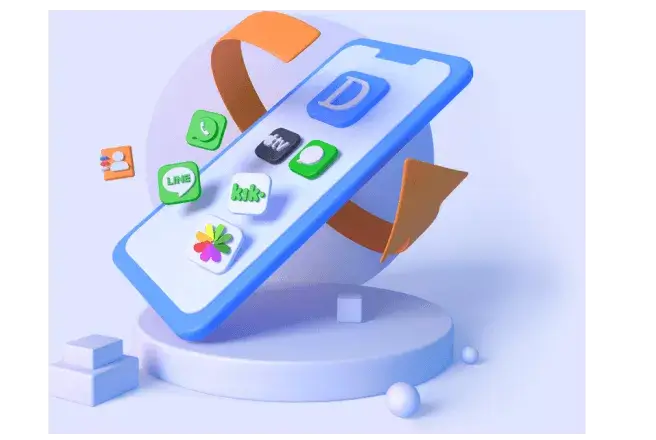
Nøglefunktioner:
- D-Back er et kraftfuldt værktøj, der kan gendanne mistede eller slettede filer fra Windows, Mac og iPhone-enheder.
- Gendan videoer, billeder, dokumenter, e-mails og meget mere med blot ét klik.
- Uanset om dine data er mistet på grund af en korrupt enhed, tømt papirkurv, formaterede partitioner eller andre problemer, kan D-Back hjælpe.
- Du kan se en forhåndsvisning af de gendannelige filer og kun gendanne dem, du har brug for, hvilket sparer både tid og lagerplads.
- D-Back tilbyder en AI Repair-funktion, der er specielt designet til at reparere beskadigede eller ødelagte CapCut-projekter.
Lad ikke dine slettede data gå tabt for altid! Prøv D-Back i dag og gendan dine værdifulde filer hurtigt og sikkert.
1. Gendan CapCut-videoer på PC
Trin 1: Klik på knappen nedenfor for at downloade og installere D-Back Data Recovery på din PC. Åbn softwaren og vælg "Data Recovery" i hovedmenuen.

Trin 2: Naviger til den placering på din computer, hvor dine CapCut-filer var gemt. Klik på "Scan" for at starte scanningen. Scanningens varighed afhænger af filstørrelsen. Du kan også bruge søgefeltet til hurtigt at finde specifikke videoer ved at indtaste deres navne.
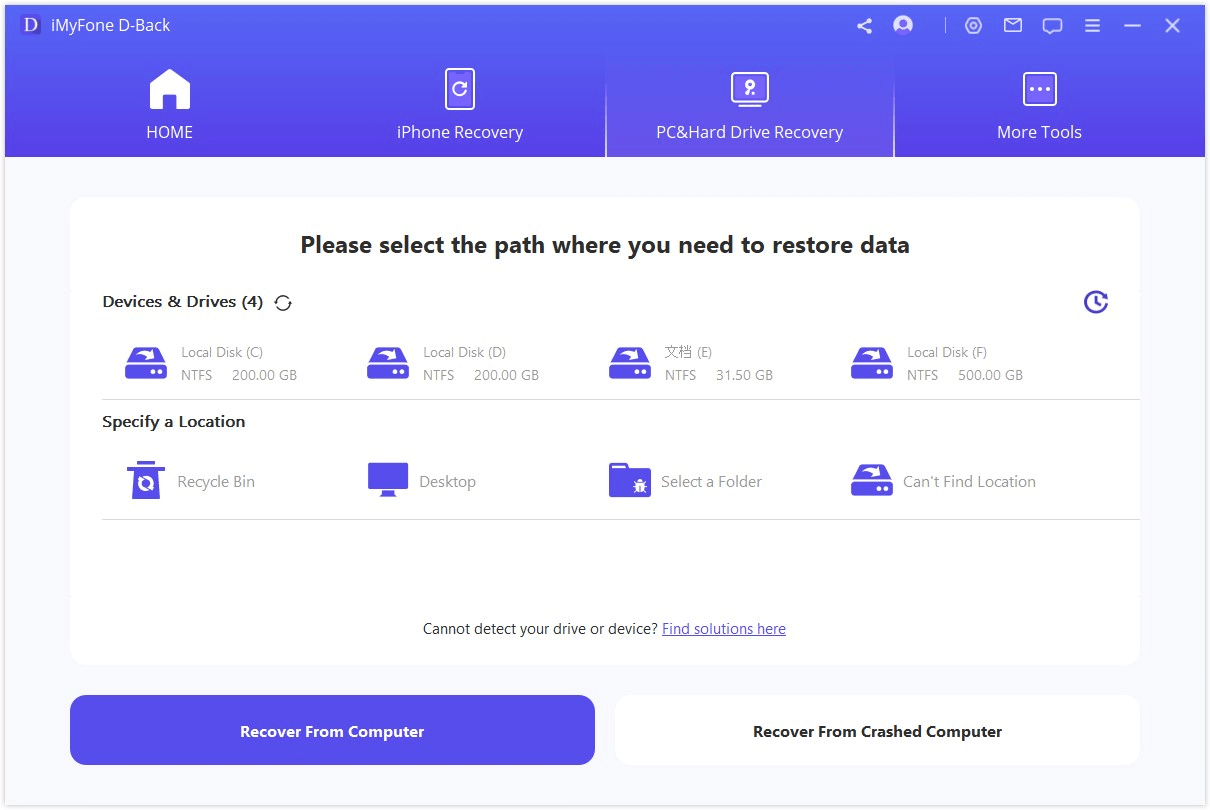
Trin 3: Når CapCut-filerne er scannet, kan du forhåndsvise dataene. Når du har bekræftet de ønskede filer, skal du blot klikke på "Recover" for at starte gendannelsesprocessen.
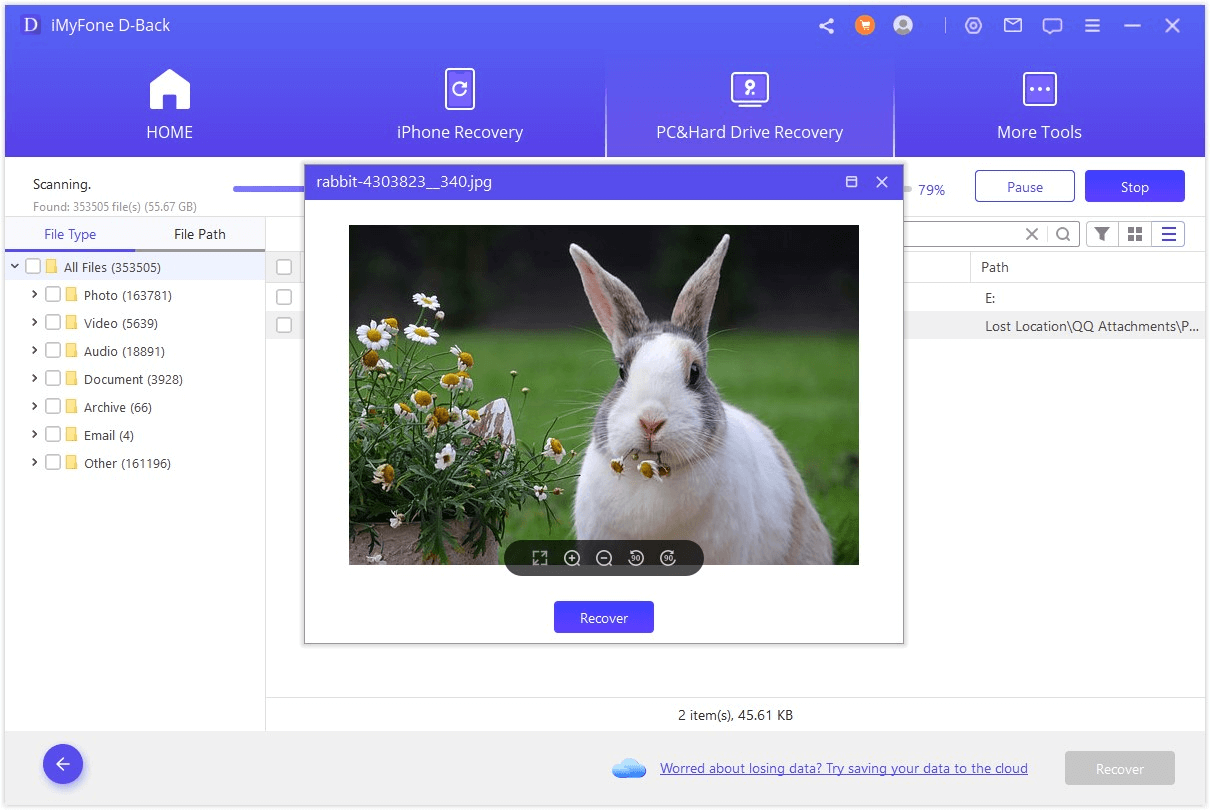
2. Gendan CapCut-videoer på iPhone
For iPhone-brugere er gendannelsesprocessen en smule anderledes:
Trin 1: Åbn D-Back og vælg "iPhone Recovery". Tilslut din iPhone til computeren med et USB-kabel, og klik derefter på "Next" for at fortsætte.
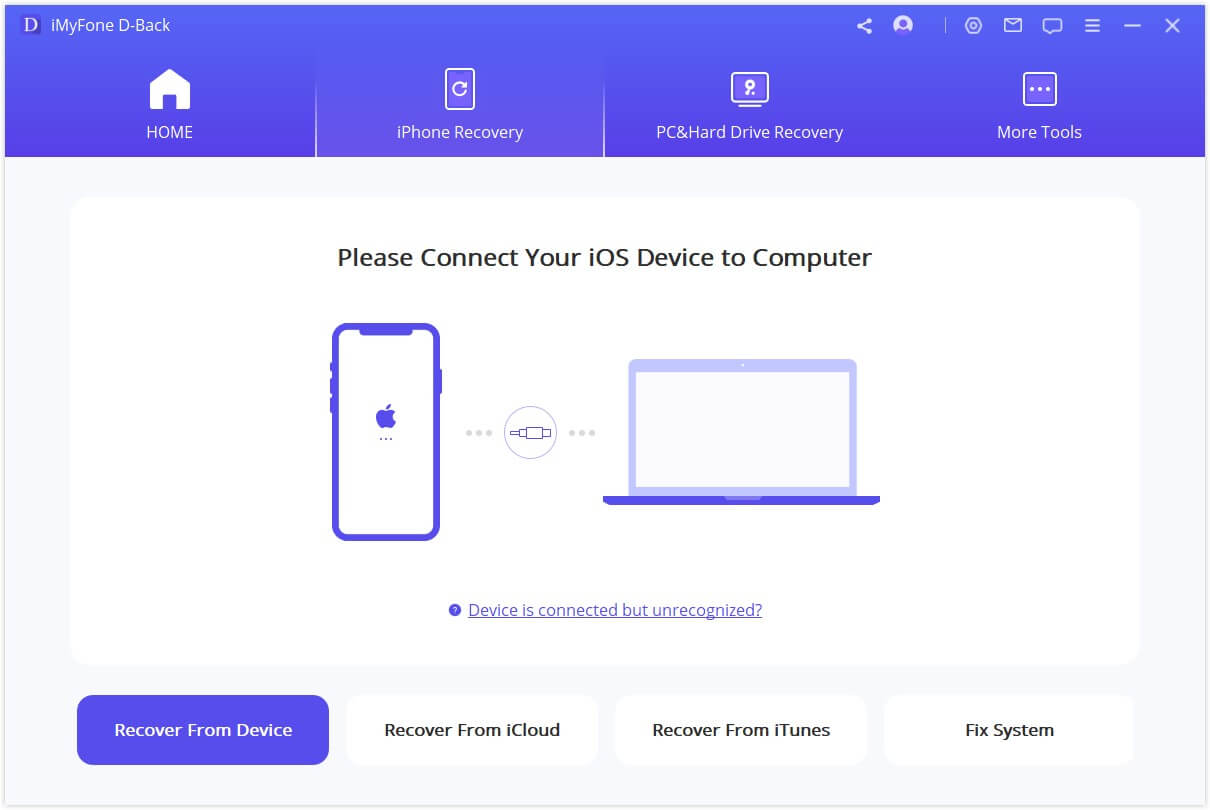
Trin 2: Vælg de filtyper, du vil gendanne, såsom fotos, videoer eller beskeder, og klik på "Scan" for at starte scanningen.
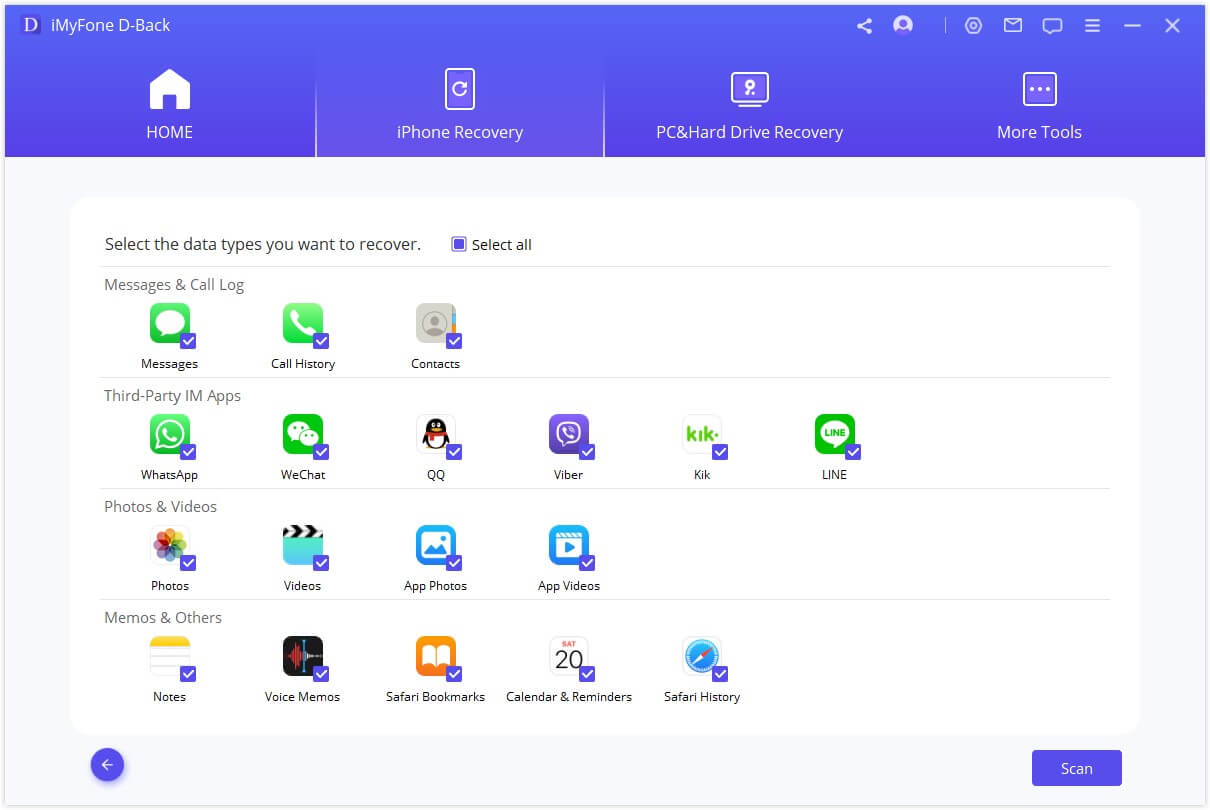
Trin 3: Når scanningen er fuldført, vil du se en liste over alle gendannelige CapCut-data. Du kan forhåndsvise filerne for at sikre, at de er intakte. Vælg derefter de ønskede filer, og klik på "Recover" for at starte gendannelsen.
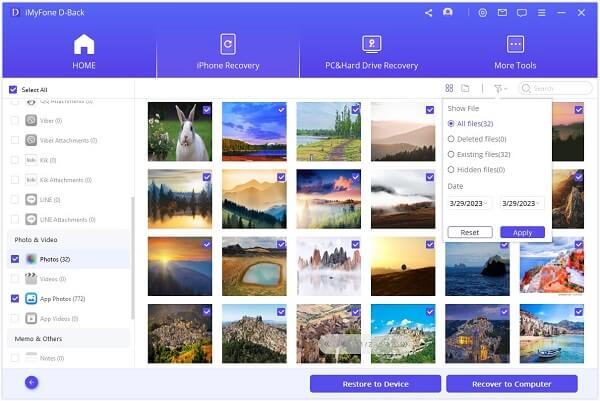
Ofte stillede spørgsmål om gendannelse af CapCut-videoer
1Kan jeg gendanne den originale video efter redigering?
Ja! CapCut gemmer din redigeringsproces automatisk, så hvis du ved et uheld sletter en video under redigeringen, kan du stadig gendanne den fra "Papirkurv" eller "Genbrugsspand" i CapCut.
2Hvorfor forsvandt mine CapCut-videoer?
Forsvinden af CapCut-videoer kan være frustrerende, især når du bruger tid og kræfter på at lave dem. Mens utilsigtet sletning og appopdateringer er almindelige årsager til videotab, kan lagerproblemer, synkroniseringsproblemer og enheds- eller systemfejl også være skylden. Det er vigtigt at undersøge disse potentielle årsager og tage passende skridt til at løse dem.
At holde CapCut-appen og enheden opdateret, sikkerhedskopiere videoer regelmæssigt og sikre tilstrækkelig lagerplads kan hjælpe med at forhindre tab af dit værdifulde arbejde. Hvis problemet fortsætter, bedes du kontakte CapCuts supportteam for at få hjælp, som kan give yderligere vejledning og potentielle løsninger til at gendanne dine tabte videoer.
3Hvor gemmes mine CapCut-projekter?
For at finde dine gemte CapCut-projekter på din pc, følg disse trin: Åbn CapCut-applikationen på din pc, klik på menuikonet, vælg "Indstillinger" fra menuen, vælg "Projekter", og du vil se den mappe, hvor du har gemt dine projekter. Højreklik på mappen, vælg Kopier, åbn File Explorer, indsæt den kopierede mappesti i søgelinjen, og tryk på Enter for at søge efter mappen. Du finder dit CapCut-projekt i denne mappe.
Hvis du bruger CapCut-appen på en mobilenhed, gemmes projekter normalt i selve appen. Du kan få adgang til dem ved at åbne CapCut-appen, gå til startsiden og vælge det specifikke projekt, du vil arbejde på. CapCut gemmer automatisk dine projekter, så du ikke behøver at bekymre dig om at miste dem.
Se videovejledningen for at gendanne tabte Capcut-projekter
Konklusion
For at undgå potentielt datatab i fremtiden er det vigtigt regelmæssigt at tage backup af dine CapCut-projekter og videoer. Du kan gemme dem på din enheds lager, en cloud-lagringstjeneste eller eksportere dem som videofiler. Ved at følge disse metoder øger du dine chancer for at gendanne slettede CapCut-videoer og beskytte dit hårde arbejde.
Hvis du har mistet dine videoer, kan du prøve at tjekke CapCuts cache-mappe for mulig gendannelse. Du kan også gendanne fra tidligere backups eller bruge iMyFone D-Back som en sidste udvej.



